Page 460 of 629
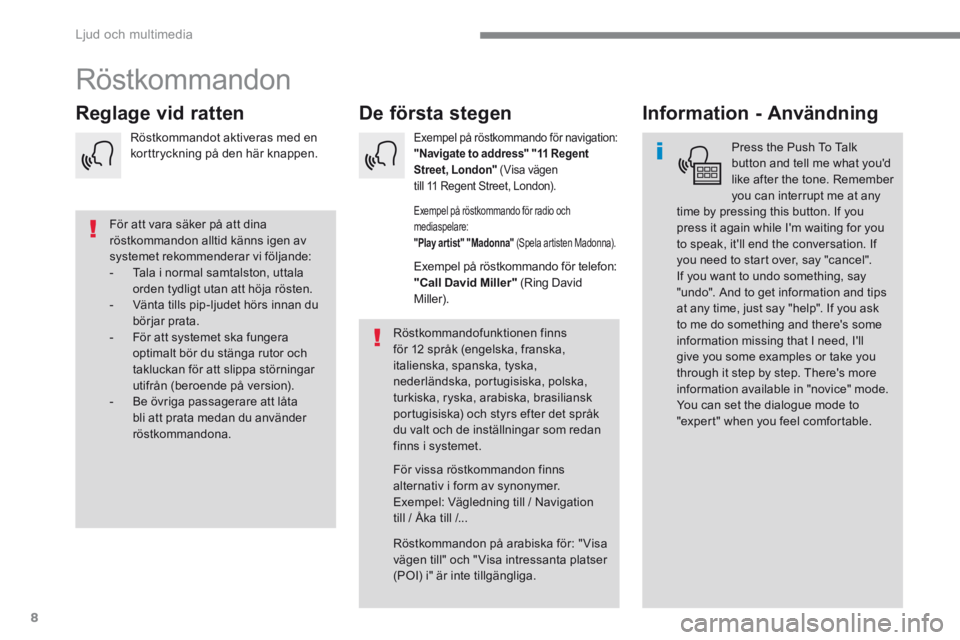
8
Ljud och multimedia
Röstkommandon
De första stegen Reglage vid ratten Information - Användning
Press the Push To Talk button and tell me what you'd like after the tone. Remember you can interrupt me at any time by pressing this button. If you
press it again while I'm waiting for you to speak, it'll end the conversation. If you need to start over, say "cancel". If you want to undo something, say "undo". And to get information and tips at any time, just say "help". If you ask to me do something and there's some information missing that I need, I'll give you some examples or take you through it step by step. There's more information available in "novice" mode. You can set the dialogue mode to "expert" when you feel comfortable.
För att vara säker på att dina röstkommandon alltid känns igen av systemet rekommenderar vi följande: - Tala i normal samtalston, uttala orden tydligt utan att höja rösten. - Vänta tills pip-ljudet hörs innan du börjar prata. - För att systemet ska fungera optimalt bör du stänga rutor och takluckan för att slippa störningar utifrån (beroende på version). - Be övriga passagerare att låta bli att prata medan du använder r ö s t k o m m a n d o n a .
Röstkommandofunktionen finns för 12 språk (engelska, franska, italienska, spanska, tyska, nederländska, portugisiska, polska, turkiska, ryska, arabiska, brasiliansk portugisiska) och styrs efter det språk du valt och de inställningar som redan finns i systemet.
Röstkommandon på arabiska för: " Visa vägen till" och " Visa intressanta platser (POI) i" är inte tillgängliga.
För vissa röstkommandon finns alternativ i form av synonymer. Exempel: Vägledning till / Navigation till / Åka till /...
Exempel på röstkommando för navigation: "Navigate to address" "11 Regent Street, London" (Visa vägen till 11 Regent Street, London).
Exempel på röstkommando för radio och mediaspelare: "Play ar tist" "Madonna" (Spela artisten Madonna).
Exempel på röstkommando för telefon: "Call David Miller" (Ring David Miller).
Röstkommandot aktiveras med en korttryckning på den här knappen.
Page 461 of 629
9
.
Ljud och multimedia
Globala röstkommandon
De här kommandona kan användas via vilken som helst av skärmsidorna efter att du tryckt på knappen "Röstkommandon" eller "Telefon" på ratten, under förutsättning att du inte har något pågående telefonsamtal.
"Röstkommandon"Hjälpmeddelanden
Help
There are lots of topics I can help you with. You can say: "help with phone", "help with navigation", "help with media" or "help with radio". For an overview on how to use voice controls, you can say "help with voice c ont ro ls".
Help – voice commands (röstkommandon )
Help – navigation
Help – radio
Help – media
Help – phone
Set dialogue mode as <...> (Välj dialogläge) Välj mellan nybörjare och expertläge
Select profile <...> (Välj profil) Välj profil 1, 2 eller 3.
Ye s ( ja)
Say "yes" if I got that right. Other wise, say "no" and we'll start that again.
No (nej)
Page 463 of 629
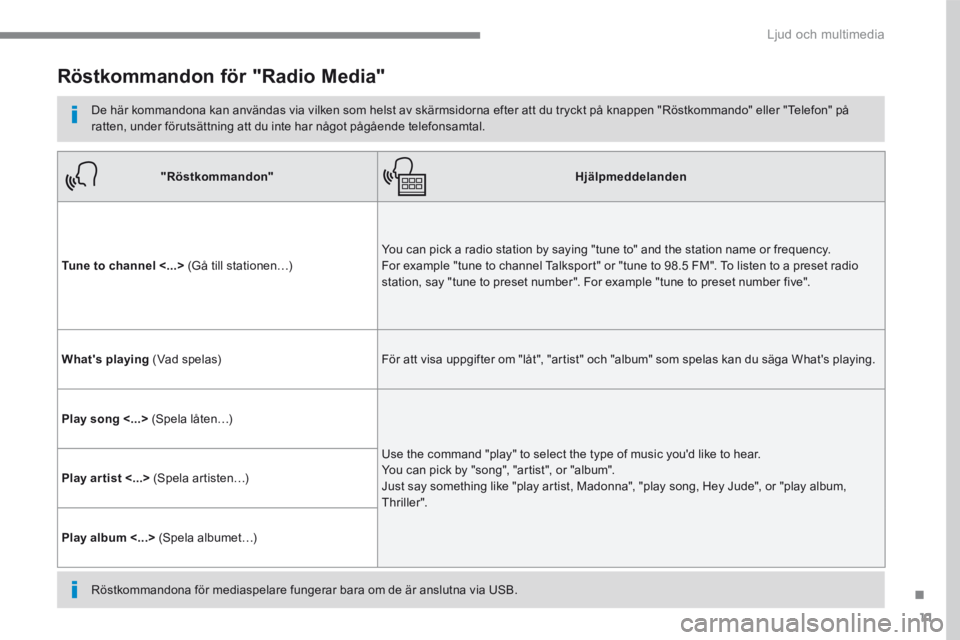
11
.
Ljud och multimedia
Röstkommandon för "Radio Media"
De här kommandona kan användas via vilken som helst av skärmsidorna efter att du tryckt på knappen "Röstkommando" eller "Telefon" på ratten, under förutsättning att du inte har något pågående telefonsamtal.
"Röstkommandon"Hjälpmeddelanden
Tune to channel <...> (Gå till stationen…) You can pick a radio station by saying "tune to" and the station name or frequency. For example "tune to channel Talksport" or "tune to 98.5 FM". To listen to a preset radio station, say "tune to preset number". For example "tune to preset number five".
What's playing (Vad spelas) För att visa uppgifter om "låt", "artist" och "album" som spelas kan du säga What's playing .
Play song <...> (Spela låten…)
Use the command "play" to select the type of music you'd like to hear. You can pick by "song", "artist", or "album". Just say something like "play artist, Madonna", "play song, Hey Jude", or "play album, T hr iller ".
Play ar tist <...> (Spela artisten…)
Play album <...> (Spela albumet…)
Röstkommandona för mediaspelare fungerar bara om de är anslutna via USB.
Page 504 of 629

52
1
Ljud och multimedia
Bluetooth®-anslutning
Parkoppling via bilens system Dela anslutning
Tryck på Connect-App för att visa första sidan.
Tryck på " Bluetooth-anslutning " .
V ä l j " Sök " . Listan över tillgängliga telefoner v i s a s .
Om det inte fungerar kan du prova att stänga av och sedan starta om
Bluetooth-funktionen i din telefon.
Aktivering av profilen " Mobildata " för det uppkopplade navigationssystemet är obligatoriskt och görs efter att du först aktiverat delningen av anslutningen med din smartphone.
Systemet föreslår tre profiler för att ansluta din telefon: - " Telefon " (handsfreekit, endast telefon), - " Streaming " (streaming: trådlös uppspelning av telefonens ljudfiler), - " Mobildata " .
Välj namnet på aktuell telefon i listan.
Tryck på " OK " för att bekräfta.
Välj en eller flera profiler.
Tryck på knappen " ALTERNATIV " för att komma till undermenyn.
Av säkerhetsskäl, eftersom åtgärden kräver stor uppmärksamhet från föraren, ska du bara parkoppla mobiltelefonen till bilradions handsfree-funktion via Bluetooth när bilen står
stilla och tändningen är på.
Parkoppling via telefonen
Välj systemnamn i listan över enheter
som syns.
Acceptera systemets begäran att ansluta till telefonen.
Aktivera Bluetooth-funktionen i telefonen och kontrollera att den är "synlig för alla" (inställning i telefonen).
För att avsluta parkopplingen, vare sig den görs via telefonen eller systemet, ska koden som visas bekräftas och valideras både i systemet och i
telefonen.
Beroende på telefontyp ombeds du att tacka ja eller nej till över föringen av din
telefonbok och dina meddelanden.
Page 506 of 629
54
FM/87.5 MHz
87.5MHz
12:13
18,5 21,5
23 °C
2143
FM/87.5 MHz
87.5MH z
12:13
18,5 21,5
23 °C
AM/531 kHz
PO
kHz
12:13
18,5 21,5
23 °C
2134
Ljud och multimedia
Radio/media B e r o e n d e p å v e r s i o n
Nivå 1Nivå 2
Page 507 of 629
55
.
3
2
4
Ljud och multimedia
Nivå 1Nivå 2Kommentarer
Radio/media
Källa
Radio
Välj byte av ljudkälla.
USB
iPod
CD
AUX
Bluetooth
Radio/media
Frekvens / Förval
Frekvens Sök radiostationer manuellt eller automatiskt.
För val Lagra en station i minnet genom en lång tryckning på en tom stationsplats.
Radio/media
Band
FM
Tryck på knappen band för att byta radioband. DAB
AM
Radio/media
ListaRadiostationer Öppna och tryck på en station för att välja den.
Page 509 of 629
57
.
5
12
8
6
13
14
15
9
7
10
11
1
1
1
Ljud och multimedia
Nivå 2Nivå 3Kommentarer
Radio/media
ALTERNATIV
Ljudinställningar
EQ-lägen Välj equalizerinställning.
Ljudfördelning Ljudfördelning via Arkamys ® -systemet.
Ljud Välj ljudvolym eller aktivera anpassning av volymen efter hastighet.
Röst Välj röstvolym.
Ringsignal Justera ringsignalvolym.
Spara inställningar.
Radio/media
ALTERNATIV
Radioinställningar
Allmänna Aktivera eller stäng av inställningar. Meddelanden
Spara inställningar.
Radio/media
ALTERNATIV
Radiostationer
FM
Visa lista över radiostationer för valt radioband. DAB
AM
För val Välj en lagrad radiostation.
Frekvens Ange frekvens manuellt.
Ändra skärmvisningen.
Uppdatera listan beroende på mottagningen.
Page 511 of 629
59
.
17
20
18
21
19
1
1
16
Ljud och multimedia
Nivå 2Nivå 3Kommentarer
Radio/media
ALTERNATIV
Musikfiler
Album
Välj typ av sortering.
Artister
Genrer
Spellistor
Mappar
Radio/media
ALTERNATIV
Hantera bilder
USB
Visa foton. Systemet är kompatibelt med: .gif, .jpg, .jpeg, .bmp, .png, .raw och .tiff med en bildstorlek på 10 Mb/bild.